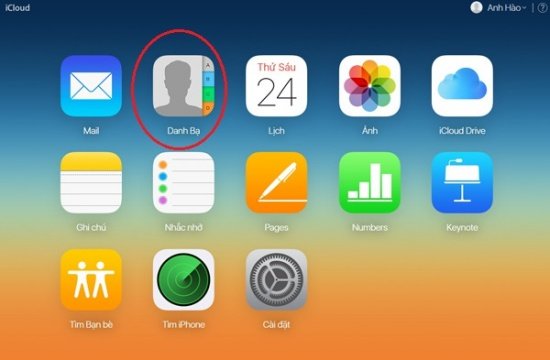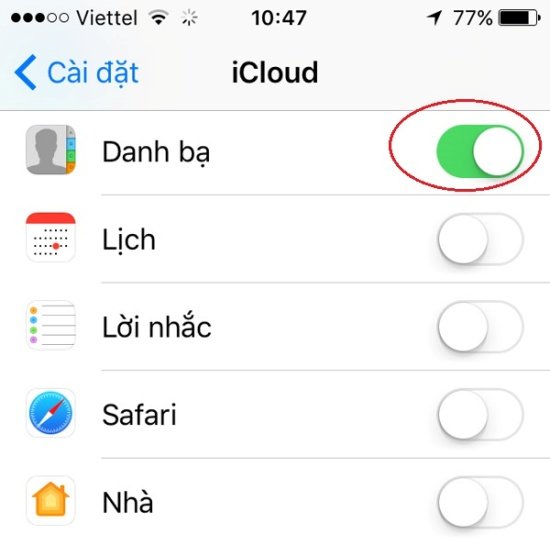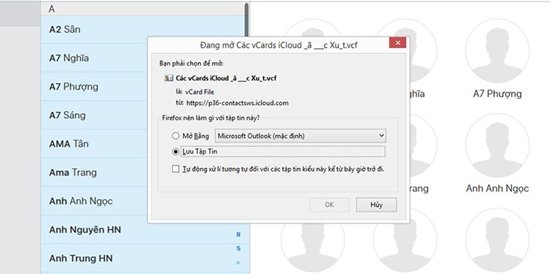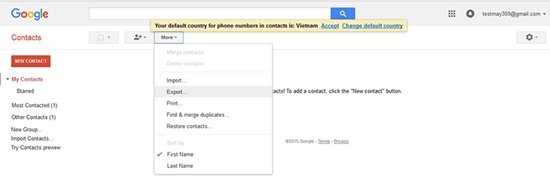Cách đồng bộ danh bạ iPhone lên Gmail cực đơn giản cho iFan
Đồng bộ danh bạ iPhone lên Gmail là một thủ thuật hữu ích, giúp những địa chỉ liên lạc của bạn được lưu trữ một cách an toàn hơn.
Danh bạ là một trong những dữ liệu cần thiết và quan trọng nhất của người dùng iPhone nói riêng và người dùng điện thoại nói chung. Vì vậy, làm sao đồng bộ danh bạ iPhone lên Gmail cũng là vấn đề được nhiều người quan tâm tìm hiểu.
Bởi khi danh bạ của máy có trên Gmail, bạn có thể dễ dàng chuyển danh bạ này sang một thiết bị khác. Đồng thời, những địa chỉ liên lạc của bạn cũng được lưu trữ an toàn, phòng trường hợp bạn làm mất danh bạ có trên thiết bị.
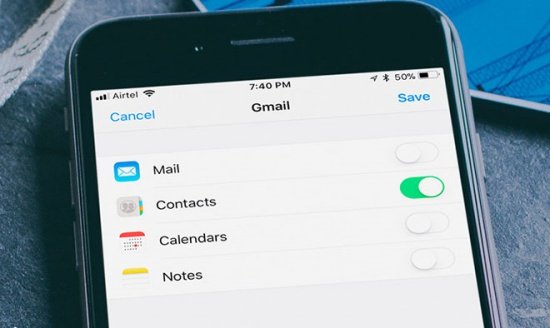
Cách đồng bộ danh bạ iPhone lên Gmail siêu đơn giản
Nghe có vẻ phức tạp nhưng thật ra, đồng bộ danh bạ từ iPhone lên Gmail lại là một thủ thuật iPhone khá đơn giản. Bạn chỉ cần làm theo các bước ngắn gọn sau đây.
Bước 1: Xuất file vcf chứa danh bạ có trên iPhone
✦ Đầu tiên, bạn cần thực hiện các bước sao lưu cơ bản: Vào Cài đặt => iCloud. Tại đây, bạn cần bật mục Danh bạ.
✦ Tiếp theo, bạn kéo xuống dưới, chọn Sao lưu => Sao lưu bây giờ.
✦ Bạn vào trang web chính thức của iCloud và tiến hành đăng nhập bằng tài khoản của mình.
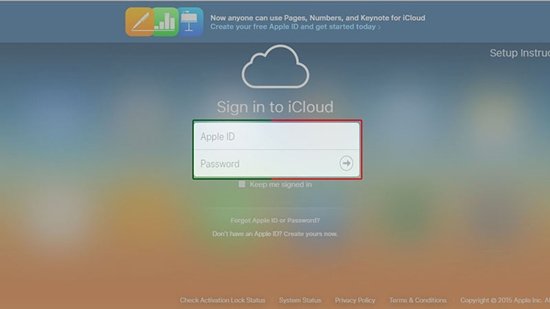
✦ Tại giao diện chính của iCloud, bạn chọn biểu tượng Danh bạ quen thuộc.
✦Tại giao diện của Danh bạ, bạn nhấn vào biểu tượng bánh răng cưa bên dưới góc trái. Sau đó, bạn nhấn “Chọn Tất cả”.
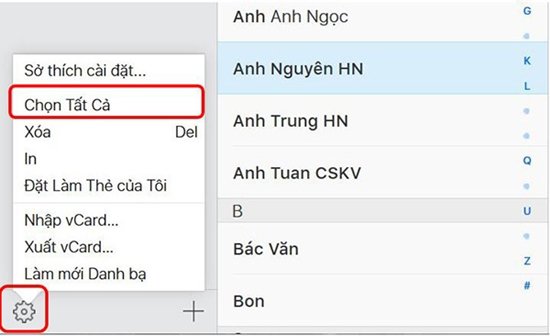
✦ Bạn nhấn lại vào biểu tượng bánh răng cưa, chọn Xuất Vcard và lưu vào một thư mục trên máy tính. Như vậy, bạn đã xuất file vcf thành công!
Bước 2: Đồng bộ file danh bạ lên tài khoản Gmail của bạn
✦ Bạn hãy đăng nhập vào tài khoản Gmail của mình trên máy tính. Tại đây, bạn cần lựa chọn mục Danh bạ (Contact) từ mũi tên bên góc trái màn hình.
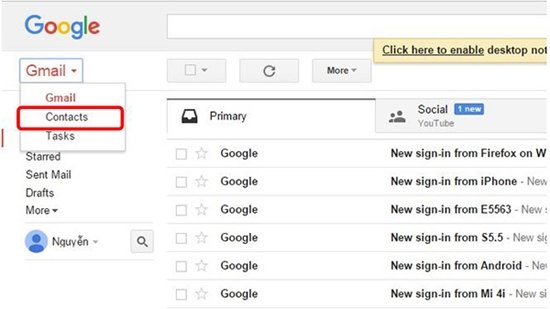
✦ Bạn nhấn vào mục Khác (More) => Nhập (Import).
✦ Cuối cùng, bạn chỉ cần chọn tập tin đã được tải về ở bước 1 lên là được. Ngay sau khi hoàn tất, danh bạ iPhone đã dược đồng bộ trên tài khoản Gmail thành công.
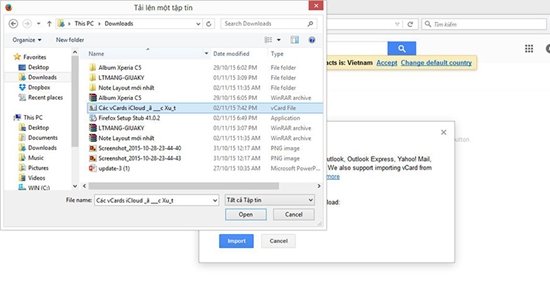
Trên đây là cách đồng bộ danh bạ iPhone lên Gmail dành cho bạn. Nếu có bất kỳ khó khăn nào trong quá trình thực hiện, bạn đừng quên để lại bình luận để mình giải đáp nhé.
Chúc các bạn luôn có được những phút giây trải nghiệm tuyệt vời trên dế yêu.
Có thể bạn quan tâm: